- Autor Jason Gerald [email protected].
- Public 2024-01-15 08:22.
- Modificat ultima dată 2025-01-23 12:43.
Deoarece PlayStation 4 (PS4) nu este compatibil cu versiunile anterioare, utilizatorii cu jocuri PlayStation 3 (PS3) nu pot introduce discuri de joc PS3 în consola PS4 sau re-descărca jocuri PS3 din PlayStation Network pentru a le juca pe PS4. Cu toate acestea, utilizatorii pot accesa și juca mai mult de 800 de jocuri PS2, PS3 și PS4 printr-un serviciu de streaming numit Playstation Now. Acest wikiHow vă învață cum să vă înscrieți la serviciul Playstation Now.
Etapa
Partea 1 din 3: Abonați-vă la serviciul Playstation Now
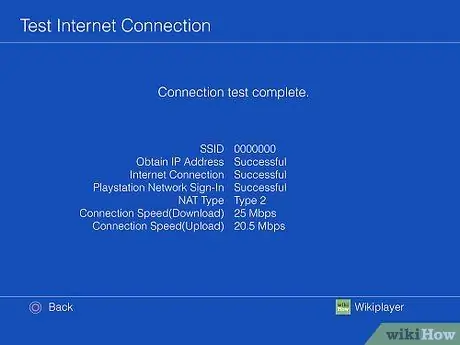
Pasul 1. Conectați PS4 la internet
Dacă nu, conectați-vă PS4 la internet. Pentru a utiliza serviciul Playstation Now, trebuie să conectați consola la o rețea de internet în bandă largă.
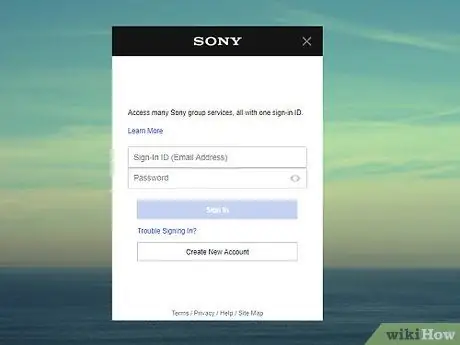
Pasul 2. Creați un cont Playstation Network
Dacă nu, va trebui să creați un cont Playstation Network în această etapă. Înregistrarea se poate face prin consola PS4 sau site-ul Playstation Store.
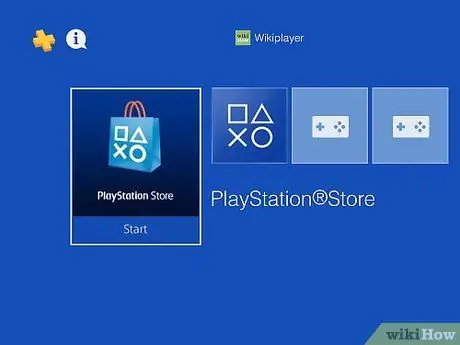
Pasul 3. Selectați pictograma „Magazin Playstation”
Această pictogramă este prima pictogramă din meniul dinamic Playstation 4. Acest buton este marcat de o imagine a unui sac de cumpărături. Apăsați butonul „X” de pe controler pentru a selecta opțiunea „Magazin Playstation”. În acest segment, puteți achiziționa un abonament și puteți crea un cont PlayStation Now.
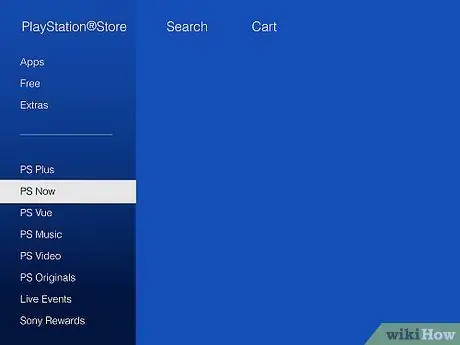
Pasul 4. Derulați în jos și selectați PS Now
Se află în partea de jos a meniului barei laterale din stânga.
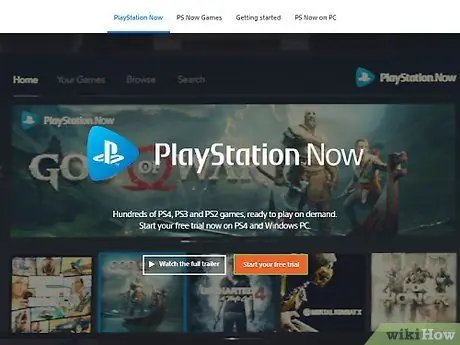
Pasul 5. Selectați Începe încercarea gratuită de 7 zile
Este un buton portocaliu în centrul ecranului. Veți primi o perioadă de încercare gratuită a serviciului Playstation Now timp de 7 zile. După aceea, trebuie să plătiți o taxă de 19,99 dolari SUA (aproximativ 280 de mii de rupii) pe lună, plus taxe.
Puteți răsfoi biblioteca Playstation Now printr-un browser web la https://www.playstation.com/en-us/explore/playstation-now/games/. Doar faceți clic pe butonul albastru etichetat „ Vezi toate jocurile ”.
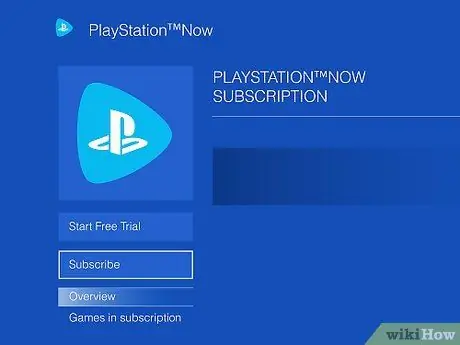
Pasul 6. Selectați Abonare
Este un buton albastru din stânga jos, care indică „7 zile de încercare gratuită”. Apăsați butonul „X” de pe controler pentru a selecta o opțiune.
Dacă butonul etichetat „ Nu este disponibil pentru cumpărare ”, Este posibil să utilizați deja perioada de încercare gratuită a serviciului PS Now.
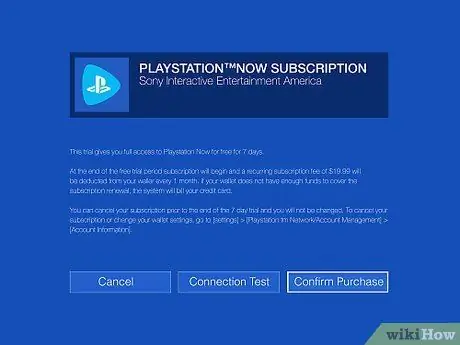
Pasul 7. Selectați Confirm achiziție
Acest buton este a treia opțiune din partea dreaptă a ecranului. Utilizați butoanele direcționale sau butonul stâng pentru a marca o opțiune și apăsați butonul „X” de pe controler pentru ao selecta.
De asemenea, puteți alege „ Test de conexiune ”Pentru a testa dacă conexiunea la internet utilizată este suficient de rapidă pentru serviciul Playstation Now.
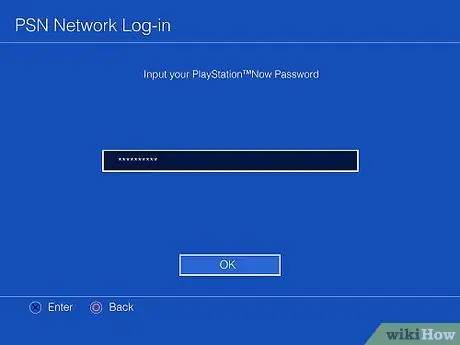
Pasul 8. Introduceți parola contului Playstation Network
Pentru a confirma achiziția, trebuie să introduceți parola asociată contului dvs. PSN. Folosiți controlerul pentru a utiliza tastatura de pe ecran și introduceți parola contului PSN, apoi apăsați butonul „X”. Va începe perioada de încercare gratuită a serviciului PS Now.
Dacă nu doriți să continuați abonamentul după perioada de încercare gratuită de 7 zile, va trebui să activați funcția de reînnoire automată înainte de încheierea perioadei de încercare. Pentru a-l opri pe Playstation 4, accesați „ Setări " Alegeți „ Managementul contului " Faceți clic pe „ informatii despre cont "și selectați" Abonamente PlayStation " După aceea, faceți clic pe „ Abonament Playstation Now "și selectați" Dezactivați Reînnoirea automată ”.
Partea 2 din 3: Joacă jocuri PS3 pe PS acum

Pasul 1. Apăsați butonul „PS” de pe controler
Acest buton este indicat de sigla Playstation din centrul controlerului Dualshock. Pe consolă se va deschide un meniu dinamic.
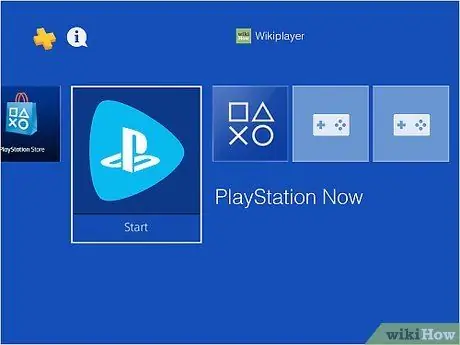
Pasul 2. Deschideți aplicația PS Now
Această aplicație este marcată cu sigla Playstation într-un triunghi curbat. Folosiți controlerul pentru a selecta aplicația PS Now din meniul dinamic și apăsați butonul „X” pentru a deschide aplicația.
Dacă nu vedeți aplicația PS Now în meniul principal dinamic, trageți selecția în extrema dreaptă și selectați „ Bibliotecă " După aceea, selectați „ Aplicații ”În bara laterală stângă și apăsați„ PS Acum ”Din meniul„ Aplicații”.

Pasul 3. Selectați Start
Se află sub pictograma Playstation Now, din dreapta. Aplicația va rula după aceea.
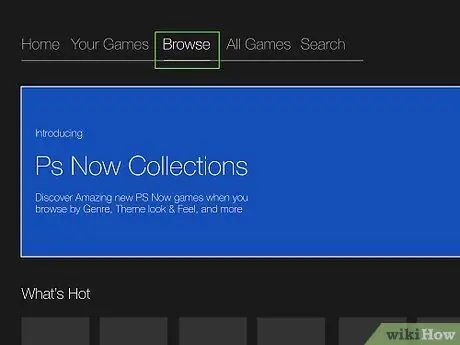
Pasul 4. Selectați Răsfoire
Această opțiune este a treia filă din partea de sus a ecranului. Folosiți butonul stâng sau butoanele direcționale de pe controler pentru a selecta o opțiune și apăsați butonul „X”.
Alternativ, dacă cunoașteți un joc pe care doriți să-l încercați, selectați „ Căutare " Alegeți „ Tastați pentru a căuta ”Și utilizați tastatura de pe ecran pentru a introduce numele jocului pe care îl căutați.
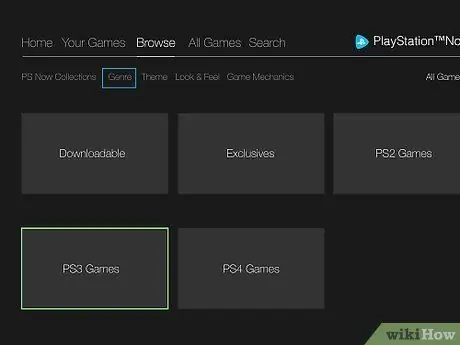
Pasul 5. Selectați caseta de jocuri PS3
Această casetă este a patra opțiune din meniul de navigare. Va fi afișată o listă cu toate jocurile disponibile pentru PS3.
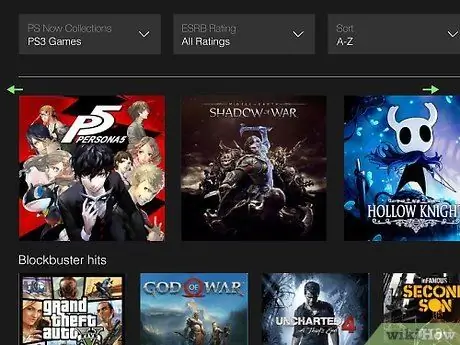
Pasul 6. Selectați un joc
Folosiți butonul stâng sau butoanele direcționale de pe controler pentru a selecta jocul dorit. Apăsați butonul „X” pentru a deschide jocul.
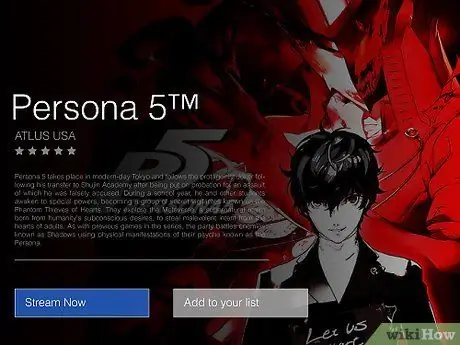
Pasul 7. Selectați Stream Now
Acest buton albastru se află sub titlul jocului. După ce ați făcut clic, jocul va rula. Așteptați câteva momente până când jocul se termină de încărcat.
- Apăsați butonul „PS” de pe controler pentru a accesa meniul „PS Now”.
- Apăsați partea dreaptă a touchpad-ului pentru a face clic pe butonul „Start”.
- Apăsați partea stângă a touchpadului”pentru a face clic pe butonul„ Selectare”.
Partea 3 din 3: Depanarea
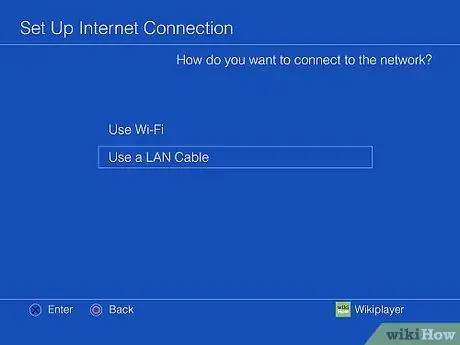
Pasul 1. Folosiți o conexiune prin cablu (Ethernet)
Conexiunile prin cablu sunt de obicei mai stabile și mai fiabile decât conexiunile fără fir. Dacă serviciul PlayStation Now nu transmite în flux sau este accesat corect printr-o conexiune wireless, încercați să utilizați o conexiune prin cablu.
Sony recomandă o conexiune prin cablu cu un cablu Ethernet pentru cele mai bune rezultate atunci când utilizați serviciul PlayStation Now
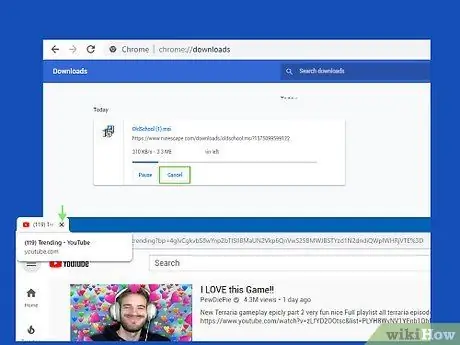
Pasul 2. Întârziați sau anulați descărcările mari de fișiere și serviciile de streaming activ
Dacă conexiunea dvs. este slabă în timp ce accesați serviciul PlayStation Now, este posibil să utilizați prea multă lățime de bandă de rețea (lățime de bandă). Asigurați-vă că nu există descărcări mari de fișiere sau servicii de streaming (de ex. Netflix sau YouTube) care rulează pe alte dispozitive conectate la rețeaua wireless. Descărcările mari și serviciile de streaming activ de pe alte smartphone-uri sau computere pot interfera cu viteza de streaming a serviciului Playstation Now de pe consola PS4.






